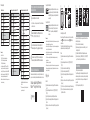Kontrola dodávaných položek
• Videokamera (1)
Videokamera je vsazena ve vodotěsném pouzdru. Kryt pouzdra otevřete
níževyobrazeným způsobem.
• Kabel micro USB (1)
• Dobíjecí baterie (NP-BX1) (1)
• Vodotěsné pouzdro (1)
• Upevňovací spona (1)
• Plochý nalepovací držák (1)
• Zakřivený nalepovací držák (1)
• Průvodce spuštěním (tento
dokument) (1)
• Referenční průvodce (1)
Názvy hlavních součástí
Přepínač REC HOLD
Tlačítko REC (video/foto)/
Tlačítko ENTER (spuštění nabídky)
(značka N)
Tlačítko PREV (předchozí nabídka)
Tlačítko NEXT (následující nabídka)
Zobrazovací panel
Reproduktor
Kontrolka REC/LIVE
Přijímač signálu IR z dálkového
ovladače
Objektiv
Mikrofony
Kryt konektorů (HDMI OUT,
univerzální/micro USB konektor)
Kontrolka REC/kontrolka přístupu/
kontrolka CHG (nabíjení)
Aretační páčka
Kryt baterie/paměťové karty
Začínáme
Nabití baterie
1
Posunutím aretační páčky dolů otevřete kryt baterie.
2
Vložte baterii.
Vyrovnejte značku
vyobrazeným způsobem.
3
Uzavřete kryt.
Ujistěte se, že není vidět žlutá značka na aretační páčce.
4
Ujistěte se, že je videokamera vypnutá.
Chcete-li vypnout videokameru, stiskněte několikrát tlačítko NEXT
nebo PREV pro zobrazení položky [PwOFF]. Potom stiskněte
tlačítko ENTER.
5
Otevřete kryt konektorů () a připojte videokameru
kzapnutému počítači pomocí kabelu micro USB
(součástdodávky) ().
Svítí žlutě
během nabíjení
Kabel micro USB
Kryt konektorů
Vložení paměťové karty
Paměťová karta Memory
Stick Micro™ (Mark2)
Paměťová karta microSD/
microSDHC/microSDXC
Strana
spotiskem
Strana
skontakty
• Paměťovou kartu vložte správným způsobem za současné kontroly
jejísprávné orientace v obou směrech.
• Chcete-li paměťovou kartu vysunout, lehce ji jednou zatlačte směrem
do slotu.
*
Při záznamu videí ve formátu XAVC S použijte paměťovou kartu SDXC
(Class10). Při záznamu videí s datovým tokem 100 Mb/s použijte
paměťovou kartu SDXC UHS-I (U3).
Poznámky
• Nelze zaručit správnou funkci při použití všech paměťových karet.
• Zkontrolujte směr vložení paměťové karty. Pokud paměťovou kartu násilně
vložíte nesprávným směrem, může dojít k poškození paměťové karty, slotu
paměťové karty nebo obrazových dat.
• Paměťovou kartu před použitím naformátujte.
• Před použitím videokamery zkontrolujte, jestli jsou kryty konektorů a baterie/
paměťové karty bezpečně zavřené a jestli pod nimi nejsou skřípnuté nějaké
cizíobjekty. V opačném případě může dojít k vniknutí vody do přístroje.
Nastavení hodin
Stiskněte tlačítko NEXT nebo PREV a pro nastavení data, času a regionu
vyberte možnost [SETUP] [CONFG] [DATE].
Záznam
1
Stisknutím tlačítka NEXT nebo PREV zapněte videokameru.
2
Stisknutím tlačítka NEXT nebo PREV vyberte požadovaný
režim snímání.
3
Stisknutím tlačítka REC spusťte záznam.
Záznam ukončíte opětovným stisknutím tlačítka REC.
* Stisknete-li tlačítko REC v okamžiku, kdy je videokamera vypnutá,
spustí se záznam v režimu snímání, který byl nastaven před
vypnutím videokamery.
Poznámky
• V době dlouhodobějšího natáčení se může zvýšit teplota videokamery
dotéúrovně, že dojde k automatickému vypnutí záznamu.
• Přehrávání snímků zaznamenaných jinými videokamerami nelze na této
videokameře zaručit.
• Pokud přehráváte videa [XAVC S 120p/100p] nebo [XAVC S 240p/200p]
zaznamenaná touto videokamerou na videokameře nepodporující tento
formát,může se videokamera zablokovat. V takovém případě vyjměte
aznovuvložtebaterii.
Nastavení
V režimu [SETUP] můžete měnit režimy snímání a různá nastavení
videokamery.
1
Stisknutím tlačítka NEXT nebo PREV zobrazte nabídku
[SETUP] a stiskněte tlačítko ENTER.
2
Stisknutím tlačítka NEXT nebo PREV zobrazte položku,
kterou chcete nastavit, a potom stiskněte tlačítko ENTER.
© 2015 Sony Corporation
http://www.sony.net/
FDR-X1000V
4-566-638-11(1) (CS)
Digitální 4K videokamera
Průvodce spuštěním
Podrobné informace o použití videokamery a softwaru naleznete na
následující webové stránce.
http://www.sony.net/actioncam/support/
Chcete-li upravovat videa, použijte počítačový software pro
videokameru „Action Cam Movie Creator“. Software je k dispozici ke
stažení na následující webové stránce.
http://www.sony.net/acmc/
Informace na štítku (v perforovaném políčku níže) je nutná pro připojení
videokamery k chytrému telefonu.
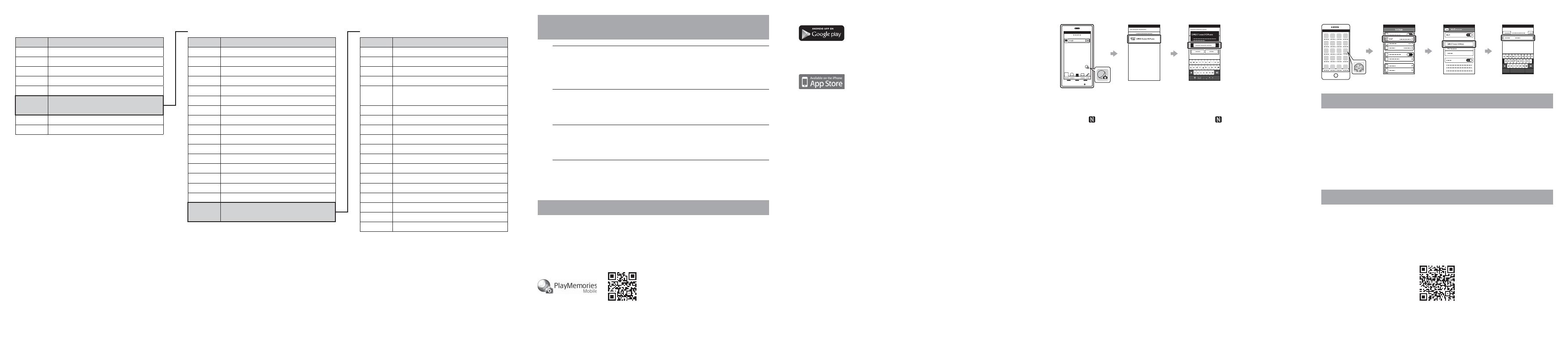
Položky nabídky
Přehled režimů Položky nastavitelné v nabídce SETUP Položky nastavitelné v nabídce CONFIG
Indikace Režimy Indikace Položky Indikace Položky
LOOP Záznam ve smyčce VMODE Nastavení kvality obrazu Wi-Fi Připojení Wi-Fi
MOVIE Režim videa V.FMT Formát videa GPS Protokol GPS
PHOTO Režim fotografií STEDY Stabilizace SteadyShot PLANE Režim Letadlo
INTVL Intervalový záznam fotografií AUDIO Záznam zvuku MOUNT Držák*
1
LIVE Živý datový tok WIND Redukce hluku větru
TC/UB
Nastavení časového kódu /
kóduuživatele
SETUP Režim nastavení
COLOR Barevný režim
L.OPT Doba záznamu ve smyčce IR-RC Infračervený dálkový ovladač
PLAY Režim přehrávání DRIVE Přepínání na statické snímky HDMI Nastavení HDMI
PwOFF Vypnutí FPS Interval pořizování statických snímků BGM Hudba na pozadí*
1,
*
2
SELF Samospoušť USBPw Napájení pomocí USB
ANGL Obrazový úhel statických snímků A.OFF Automatické vypnutí
Poznámky
• Funkce tlačítek
– NEXT: Přechod k následující nabídce
– PREV: Přechod k předchozí nabídce
– ENTER: Spuštění nabídky
• Pro návrat do nabídky [SETUP] nebo [CONFG]
zjednotlivých nastavovaných položek vyberte
možnost [BACK] a potom stiskněte tlačítko ENTER.
• Pokud stisknete současně tlačítka NEXT a PREV,
můžete přejít do nabídky nastavení Wi-Fi.
• Nabídka se může změnit v závislosti na provozním
stavu videokamery.
LAPSE Intervalový záznam fotografií BEEP Zvuk
FLIP Převrácení obrazu DATE Nastavení data a času
SCENE Scéna DST Nastavení letního času
WB Vyvážení bílé LANG Nastavení jazyka
AESFT Posun AE V.SYS Přepínání systémů NTSC/PAL
CONFG Nastavení konfigurace
VER. Verze
FORMT Formátování
RESET Resetování nastavení
*
1
Toto jsou položky nabídky nastavení aplikace
Highlight Movie Maker. Další informace viz
Příručka.
*
2
Tato funkce nemusí být vněkterých zemích/
regionech kdispozici.
Připojení k samostatně prodávanému dálkovému
ovladači Live-View
1
Zapněte dálkový ovladač Live-View.
Další informace o této operaci naleznete v Příručce k dálkovému
ovladači Live-View.
2
Stisknutím tlačítka NEXT nebo PREV vyberte možnost
[SETUP] [CONFG] [Wi-Fi] [ON].
3
Pomocí dálkového ovladače Live-View vyberte SSID
videokamery (adresa SSID je připojena k této příručce).
4
Po zobrazení nápisu [ACPT?] na zobrazovacím panelu
videokamery stiskněte tlačítko ENTER na videokameře.
Připojení k chytrému telefonu
Videokameru můžete ovládat pomocí svého chytrého telefonu stejně
jako pomocí samostatně prodávaného dálkového ovladače Live-View.
Instalace aplikace PlayMemories
Mobile™ do chytrého telefonu
Operační systém Android
Vyhledejte aplikaci PlayMemories Mobile na serveru
Google Play a nainstalujte ji. Používání funkcí jedním
dotykem (NFC) vyžaduje operační systém Android 4.0
nebo novější.
Operační systém iOS
Vyhledejte aplikaci PlayMemories Mobile v obchodě
AppStore a nainstalujte ji. Při použití operačního
systému iOS nejsou funkce jedním dotykem (NFC)
dostupné.
Poznámky
• Pokud máte aplikaci PlayMemories Mobile již nainstalovanou ve svém chytrém
telefonu, aktualizujte ji na nejnovější verzi.
• Nelze zaručit, že funkce Wi-Fi popsané v této příručce budou správně fungovat
u všech chytrých telefonů a tabletů.
• Způsob ovládání a obrazovky aplikace se mohou v důsledku budoucích upgradů
bez předchozího upozornění změnit.
• Další informace o aplikaci PlayMemories Mobile najdete na následující
webovéstránce.
(http://www.sony.net/pmm/)
• Služba Google play nemusí být v závislosti na zemi nebo regionu podporována.
V takovém případě vyhledejte aplikaci „PlayMemories Mobile“ na internetu
apoté ji nainstalujte.
Připojení
Android
Zapněte videokameru a nastavte připojení Wi-Fi na videokameře
naON.
Vyberte požadovaný režim snímání: [LOOP], [MOVIE], [PHOTO],
[INTVL].
Spusťte v chytrém telefonu aplikaci PlayMemories Mobile.
Vyberte SSID podle údaje vytištěného na štítku připojeném k této
příručce.
Zadejte heslo, které se nachází na stejném štítku (pouze při prvním
připojení).
Android (s podporou NFC)
Nastavte připojení Wi-Fi na videokameře na ON a poté se dotkněte
značkou (značka N) chytrého telefonu značky (značka N) na
videokameře.
Při spouštění aplikace PlayMemories Mobile jsou automaticky
aplikována nastavení pro navázání připojení Wi-Fi.
iPhone
Zapněte videokameru a nastavte připojení Wi-Fi na videokameře
naON.
Vyberte požadovaný režim snímání: [LOOP], [MOVIE], [PHOTO],
[INTVL].
V chytrém telefonu otevřete nabídku [Settings].
V chytrém telefonu vyberte nabídku [Wi-Fi].
Vyberte SSID podle údaje vytištěného na štítku připojeném k této
příručce.
Zadejte heslo, které se nachází na stejném štítku (pouze při prvním
připojení).
Ujistěte se, že se na chytrém telefonu zobrazuje SSID videokamery.
Vraťte se zpět na domovskou obrazovku a poté spusťte aplikaci
PlayMemories Mobile.
V případě ztráty štítku
Dojde-li ke ztrátě štítku, můžete vyvolat své uživatelské ID a heslo
následujícím postupem.
Vložte nabitou baterii do videokamery.
Videokameru připojte pomocí kabelu micro USB (je součástí
dodávky) k počítači.
Stisknutím tlačítka NEXT nebo PREV zapněte videokameru.
Zobrazte [Computer] [PMHOME] [INFO] [WIFI_INF.TXT]
vpočítači a zkontrolujte své uživatelské ID a heslo.
Použití Příručky
„Příručka“ je online dostupná příručka.
Tuto příručku použijte pro získání podrobných informací k použití
videokamery a informací o nastaveních/operacích proveditelných
pomocí chytrého telefonu. Obsažena jsou rovněž bezpečnostní
upozornění.
http://rd1.sony.net/help/cam/1520/h_zz/
-
 1
1
-
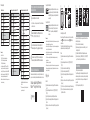 2
2
Sony FDR-X1000VR Quick Start Guide and Installation
- Typ
- Quick Start Guide and Installation
- Tento návod je vhodný aj pre
Súvisiace články
-
Sony HDR-AS200VB Quick Start Guide and Installation
-
Sony HDR-AS100VW Návod na používanie
-
Sony HDR-AS100VW Návod na používanie
-
Sony HDR-AS300R Quick Start Guide and Installation
-
Sony HDR-AZ1 Návod na používanie
-
Sony HDR-AS50 Quick Start Guide and Installation
-
Sony HDR-CX900E Návod na obsluhu
-
Sony DSC-RX0 Návod na používanie
-
Sony FDR-X1000V Quick Start Guide and Installation
-
Sony HDR-AS200VB Quick Start Guide and Installation